如何修改在电脑上QQ空间已有相册名称呢?
发布时间:2016-12-22 来源:查字典编辑
摘要:有很多人在QQ空间上传相片时,没有设置相册的名称。突然有一天,发现相册名称是默认的,感觉很不爽,想要把相册名称改掉。那么如何修改在电脑上QQ...
有很多人在QQ空间上传相片时,没有设置相册的名称。突然有一天,发现相册名称是默认的,感觉很不爽,想要把相册名称改掉。那么如何修改在电脑上QQ空间已有相册名称呢?修改的方法很多,其中一种是按照以下步骤进行。
工具/原料
能上网、安装了QQ、安装了浏览器的电脑
自己的QQ账号及密码
方法/步骤
登录QQ账号,找到打开QQ空间的小图标,单击。此时,浏览器会自动打开QQ空间。
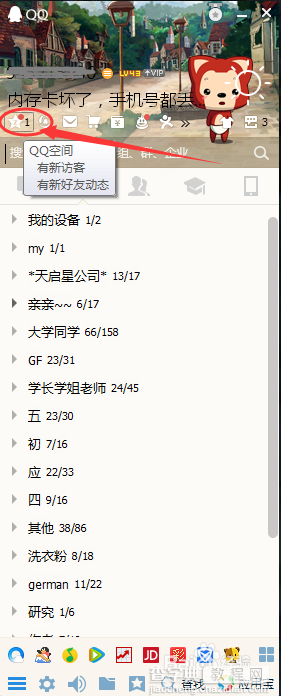
进入QQ空间后,单击如图所示的相册选项。
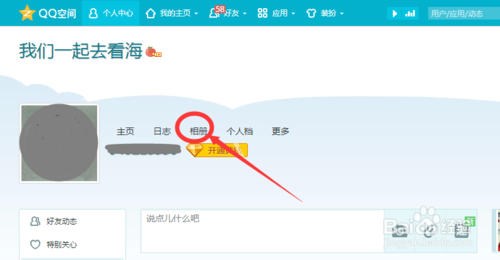
单击相册选项后,进入相册界面。
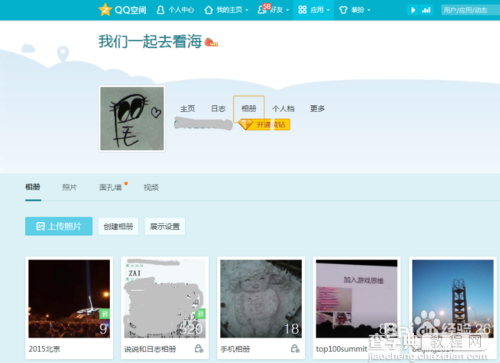
单击想要修改的相册,进入该相册。
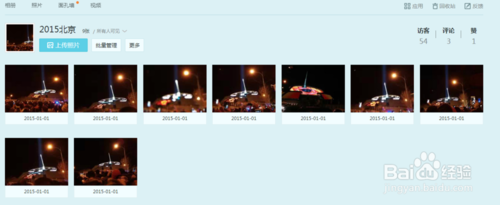
将鼠标放在相册现在的名称处,会出现一个方框,框住了相册现在的名字。
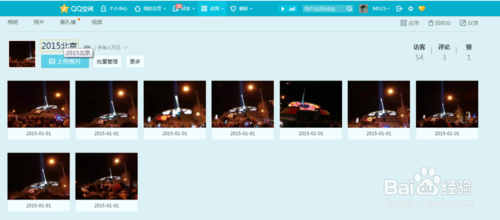
此时单击方框内部,会进入编辑相册名称的模式。
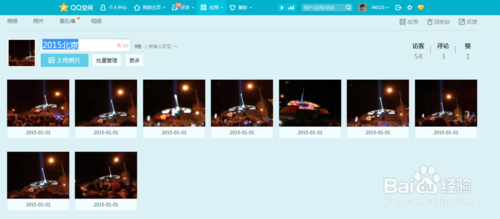
输入新的相册名称,按下enter键即可。
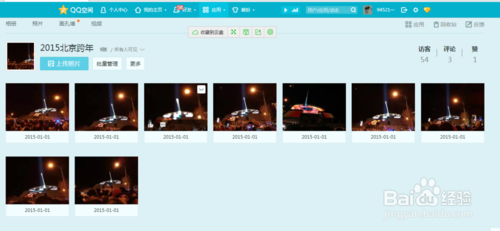
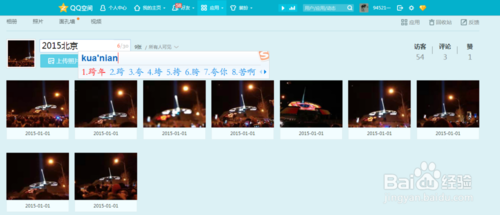
此时可以看到相册的名称已经变为修改后的新名称了。
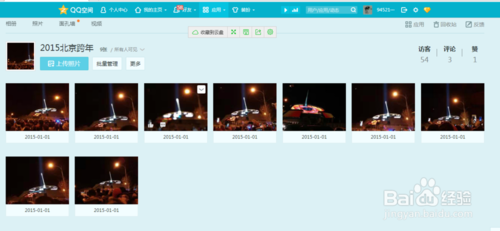
返回相册的主页面,也可以看到显示的是修改后的新名称。至此,修改相册名称成功。
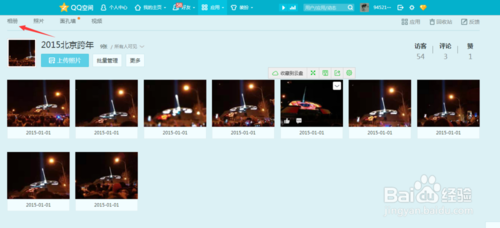
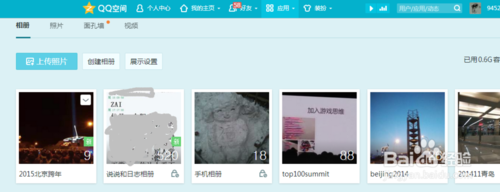
END
以上就是如何修改在电脑上QQ空间已有相册名称的方法介绍,希望能对大家有所帮助!


